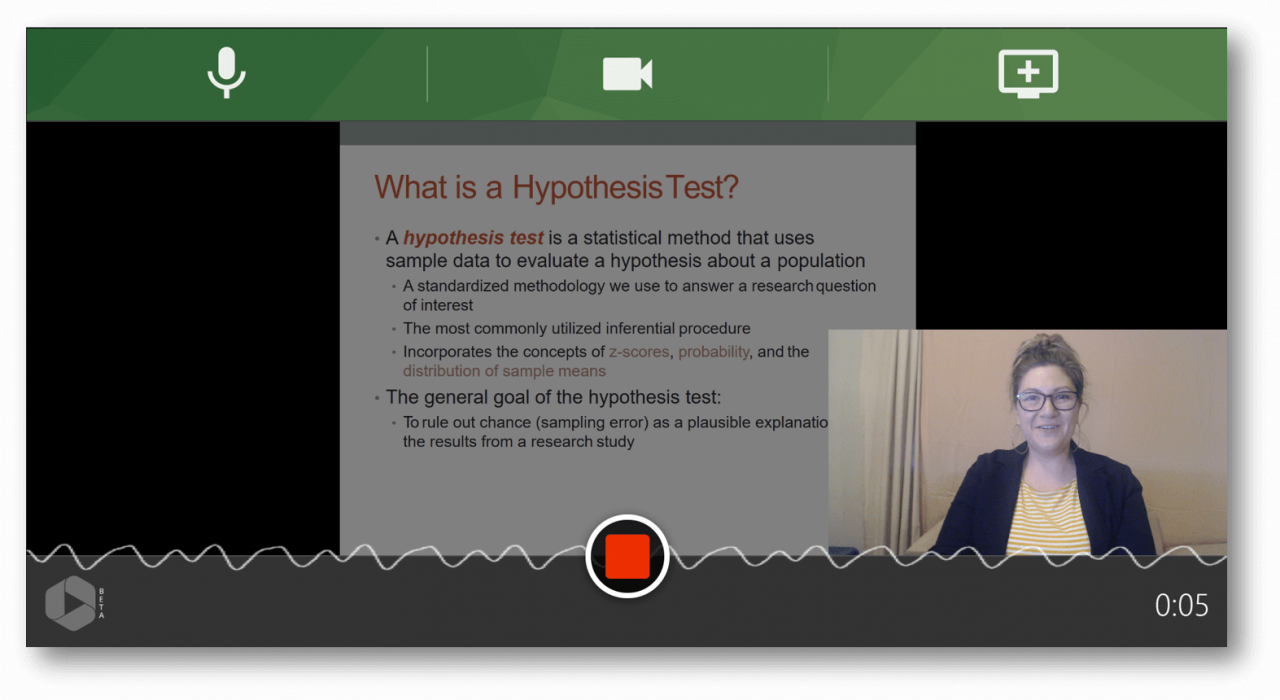- 협업
프레젠테이션에서 슬라이드 애니메이션을 사용하는 올바른 방법
동료들이 눈을 뗄 수있는 확실한 방법을 찾고 계십니까? PowerPoint 슬라이드 데크에 애니메이션을 추가하려한다고 알리십시오.
우리는 모두 훈계를 들었고 많은 사람들이 최악의 관행을 본 적이 있습니다. "슬라이드에 애니메이션을 적용하지 마십시오"는 오늘날 전 세계 직장에서 가상의 계명입니다.
부끄러운 일입니다.
간단하고 미묘한 애니메이션처럼 PowerPoint 경험으로 인한 죽음과 싸우는 것은 없기 때문입니다.
PowerPoint, Keynote 또는 Google 프레젠테이션 슬라이드의 작은 움직임을 포함하여 지능적으로 배포하면 청중의 초점을 중요한 것에 집중하고 발표하면서 단계별로 스토리를 구축 할 수 있습니다.
청중이 슬라이드에 집중하고 이해하는 데 도움이되는 애니메이션을 능숙하게 사용하는 능력은 프레젠테이션을 비디오로 녹화하려는 경우 특히 중요합니다. 주문형 비디오 프레젠테이션은 아이디어를 공유 할 수있는 좋은 방법이지만 가능한 혼동을 해결할 수있는 공간에 있지 않을 가능성이 높기 때문에 발표자의 기준을 높입니다.
여기에서 간단한 애니메이션을 추가하는 것이 도움이 될 수 있습니다.
그렇다면 프레젠테이션에서 애니메이션을 사용하는 올바른 방법은 무엇일까요?
PowerPoint Ninja 에 따르면 핵심은 "콘텐츠 준비"라는 기술을 통해 정보를 작고 이해하기 쉬운 청크로 표시하는 슬라이드를 만드는 것입니다. 콘텐츠 준비의 목표는 단일 슬라이드 내에서 여러 단계에 걸쳐 콘텐츠를 공개함으로써 청중의 관심을 유지하여 시청자가 미리 읽는 대신 항상 당신과 함께 있도록하는 것입니다.
예를 들어 간단한 "페이드 인"애니메이션은 비교할 때 이분법을 명확하게 설정하여 시청자가 다른 것과 비교하기 전에 먼저 절반을 볼 수 있도록합니다.
애니메이션은 청중이 특정 사고 방식을 따르도록 돕고 싶을 때 녹화 된 프레젠테이션에서 특히 유용합니다. Smarterer 는 "사용자 지정 애니메이션을 사용하여 콘텐츠가 청중에게 표시되는 방식을 제어하여 청중을 압도하지 않고 생각의 흐름을 따르도록 도울 수 있습니다."라고 말합니다.
이러한 복잡한 슬라이드에서는 타이밍과 움직임을 활용하여 메시지를 단순화합니다. 예를 들어 한 번에 모두 표시되는 경우보기 어려울 수있는 기능 목록을 살펴볼 때 강조 표시하는 등 메시지를 단순화 할 수 있습니다.
애니메이션으로 멋진 프레젠테이션을 기록하는 열쇠는 단순성입니다.
애니메이션에는 입구, 강조 및 출구의 세 가지 유형이 있습니다. 특히 PowerPoint는 각각에 대한 옵션이 부족하지 않지만 애니메이션이 포함 된 프레젠테이션을 기록 할 때는 단순함을 유지하는 것이 가장 좋습니다.
다음은 우리가 가장 좋아하는 슬라이드 애니메이션입니다.
-
페이드 — 눈에 띄지 만 갑작스럽지 않은 방식으로 개체를 안팎으로 가져옵니다.
-
Wipe — 시청자의 시선을 효과적으로 사로 잡을 수있는 충분한 움직임을 생성합니다. 화면의 다른 곳을 볼 가능성이있는 경우 특히 유용합니다.
-
Disappear — 혼란을 없애기위한 최고의 도구입니다. 새 단계 또는 개체에서 애니메이션을 적용 할 때마다 사라지기를 사용하여 이전 개체를 제거하여 시청자가 혼동하지 않도록합니다 (예 : 위의 두 번째 예에서 색상 상자를 이동할 때 사라지기를 사용했습니다).
온라인 프레젠테이션 은 원격 교육 및 커뮤니케이션 에서보다 생산적인 회의 실행에 이르기까지 모든 종류의 용도로 조직에서 점점 인기를 얻고 있습니다.
Panopto보다 온라인 프레젠테이션을 기록하고 공유하는 더 쉬운 방법은 없습니다. 몇 번의 클릭만으로 Panopto는 풀 HD의 애니메이션과 함께 슬라이드와 화면을 녹화 할 수 있으며 웹캠의 비디오 또는 추가 비디오 입력을 통해 모든 아이디어를 누구에게나 명확하게 전달할 수 있습니다.